
對於目前的 Android 平板來說,近期廠商推出的產品似乎越來越多都是以較大尺寸為主,畢竟旗艦款需要多工需求,中階則是能以更親民的售價獲得大螢的影音體驗。小米轄下的子品牌紅米,先前在台灣也推出位處中階的平板 Redmi Pad Pro,僅九千有找的售價可說相對親民之餘,不少規格排出來也是一時之選。
Redmi Pad Pro 其實就是先前五月時在杜拜推出的 POCO Pad,相較目前小米台灣有賣的 Redmi Pad SE 以及小米 Pad 6,Redmi Pad Pro 有著更大的 12.1 吋螢幕,同時也有四只立體聲喇叭與杜比全景聲支援,影音娛樂基本已經滿足之餘,甚至還有觸控筆、鍵盤等完善配件支援,可說是完整體現目前紅米高性價比的策略了。
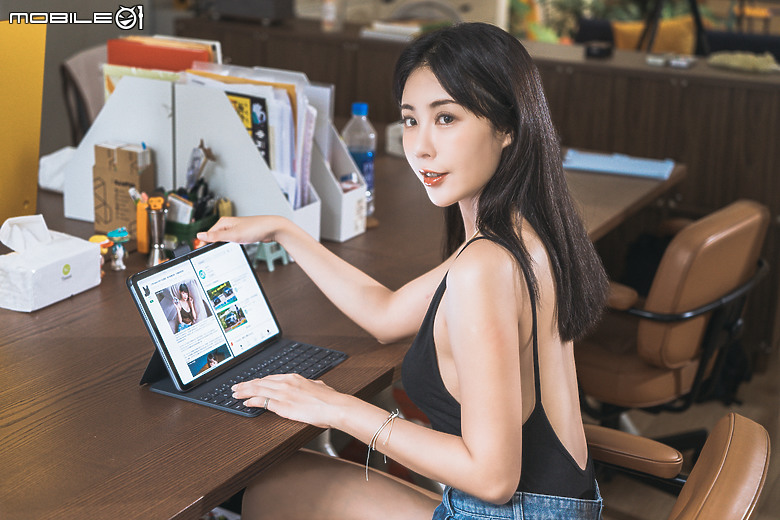
▌基本外型
- 外盒正面

- 外盒側面



盒裝則是可以看到以產品特色防塵紙包裝的平板本體,底部則是有說明資訊文件、退卡針以及充電組合等,要特別說的是 Redmi Pad Pro 台灣販售版本是沒有支援行動網路的,退卡針是給 microSD 擴充使用。

配件部分,Redmi Pad Pro 雖說僅是一台萬元內的中階平板,但原廠配件的支援度可說相當完善,不僅有基本的磁吸雙面保護殼,以及可做基礎多工的鍵盤式雙面保護殼,甚至還有專屬的靈感觸控筆等三項配件,後續也會來一一介紹。

Redmi Pad Pro 共有石墨灰、薄荷綠以及本次開箱的海洋藍三色,機背整體是採磨砂處理的金屬設計,整體質感有顧到,不會像鏡面那樣油污或指紋容易看出。但是說 12.1 吋的大小,應該也很難直接握持啦.....多半還是會搭配支架保護套來做使用吧(我有看過用衣架折出支架的神人.....)。

Redmi Pad Pro 機身尺寸為 280 x 181.85 x 7.52mm,整體厚度不算是最輕薄。官方重量為 571g,實際以電子秤測量得出 573g。
- 機頂

- 機底

- 左側
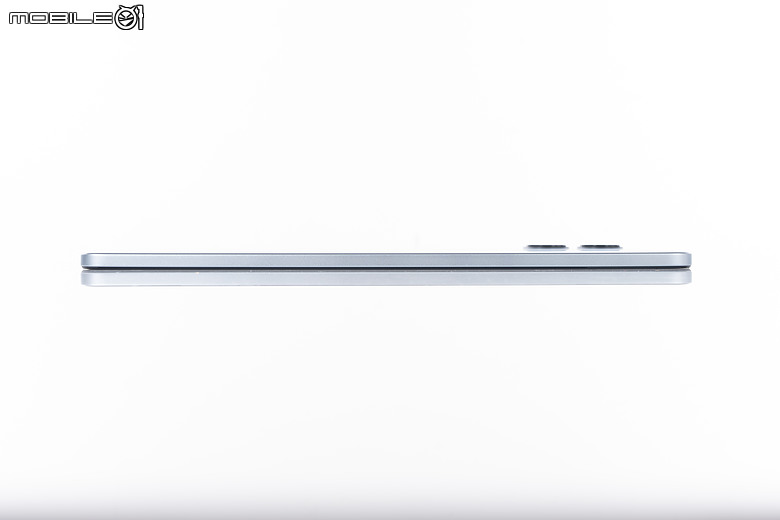
- 右側


Redmi Pad Pro 台灣引入的版本為 Wi-Fi 版,因此退卡槽僅有 microSD 卡槽,最高則是能支援到 1.5TB。

Redmi Pad Pro 配置 16:10 比例,並有自家最大的 12.1 尺寸 LCD 螢幕,解析度則是 2560 x 1600 1.5K,規格部分則是有最高 120Hz 更新率、600nits HBM 亮度(一般 500nits),並有 12bit 色彩,杜比視界以及 DC 調光等規格外,玻璃則是康寧大猩猩玻璃第三代。
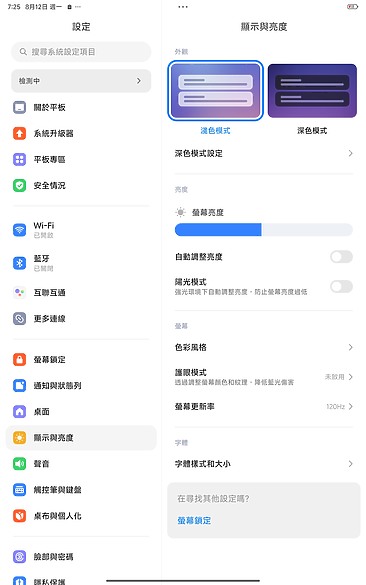
螢幕設定則是跟一般小米手機差不多,但畢竟是中階平板,規格跟小米 14 Ultra 這種等級的機型比起來就顯得比較陽春。
- 色彩模式
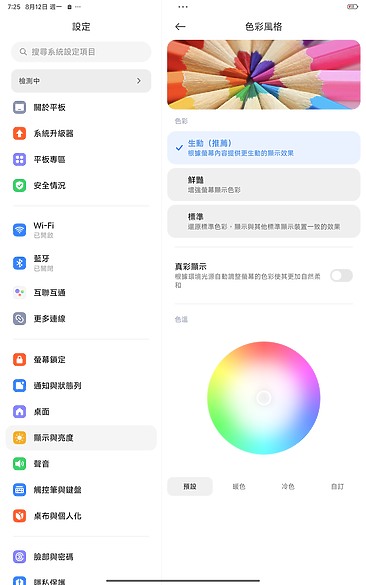
- 護眼模式
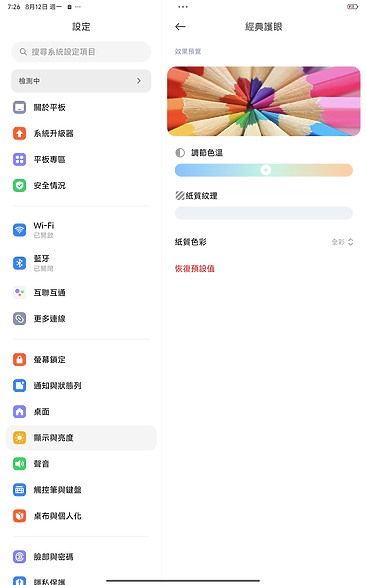
- 更新率
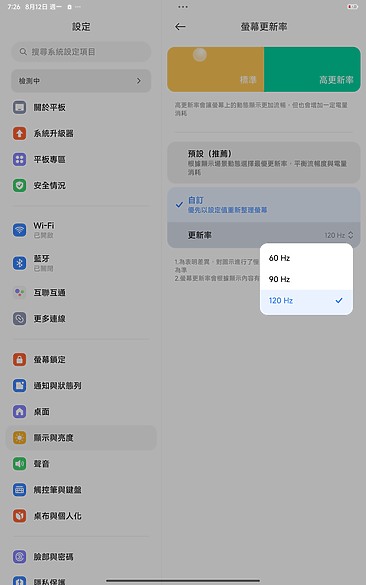
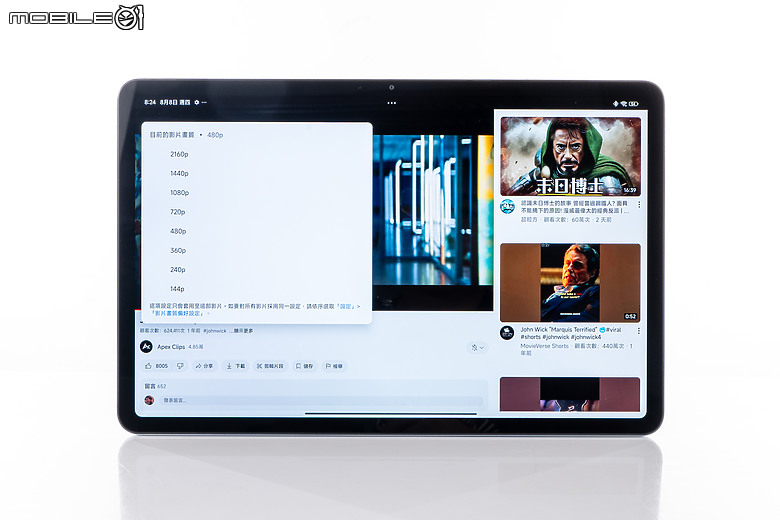
雖然官方規格主打有杜比視界支援,但這邊實際用 Youtube HDR 影片來檢視,Redmi Pad Pro 是不支援 Youtube HDR 規格的。
- Youtube範例

- Youtube範例

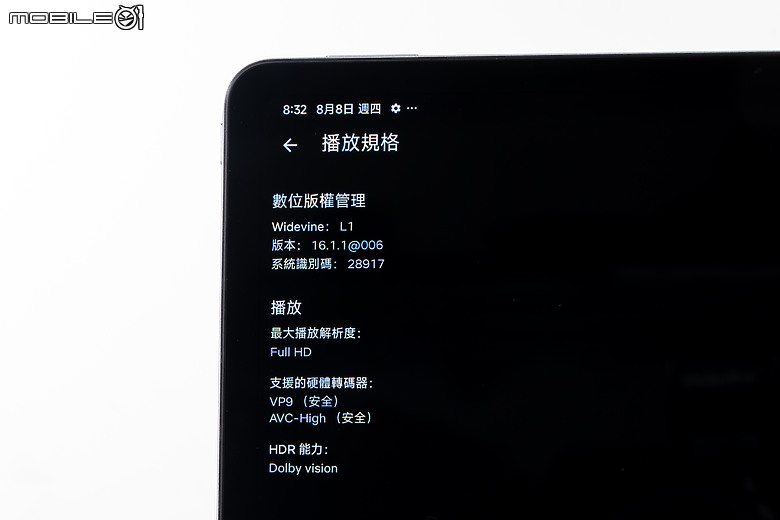
Netflix 這邊則是能看到支援 FHD 畫質,而且具備杜比視界規格,要用 Redmi Pad Pro 看片的話,Netflix 就能完善發揮平板的優勢。(順便推廣不要再讓長輩看抖音幹片了)
- Netflix範例
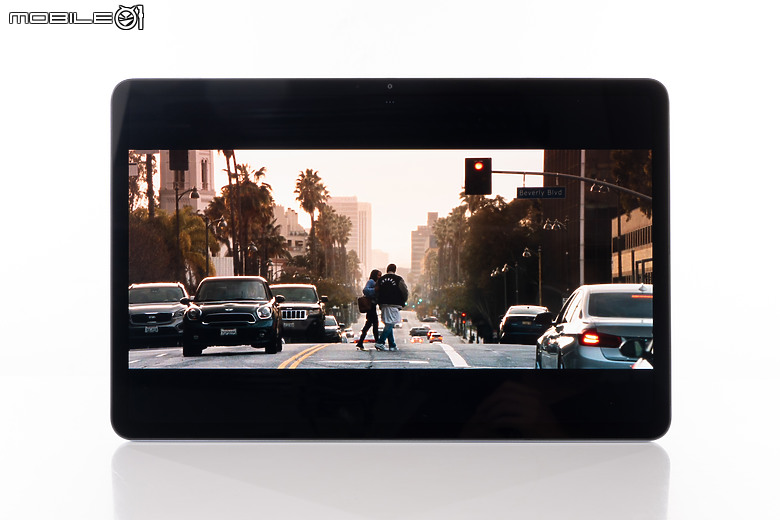
- Netflix範例


Redmi Pad Pro 在多工操作上的體驗也相當直覺,除了能以拖曳的方式創建分割視窗,也能透過工具列長按 APP 圖示來開啟浮動視窗,來做進一步的操作;另外,機身也具備能將常用分割視窗儲存的便利功能。
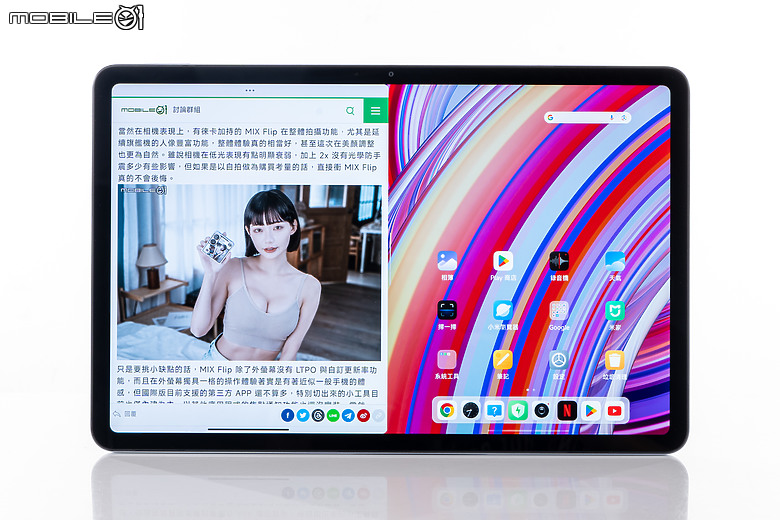
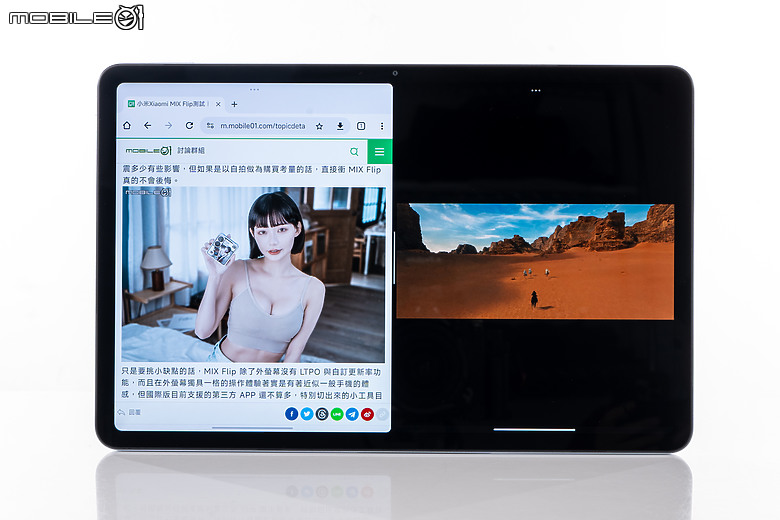
基本的分割畫面在配合 12.1 吋的比例後,在整體使用上其實還蠻貼近一般使用的,甚至 16:10 比例的螢幕在切半後,反而有著類似小平板直幅使用的體驗。
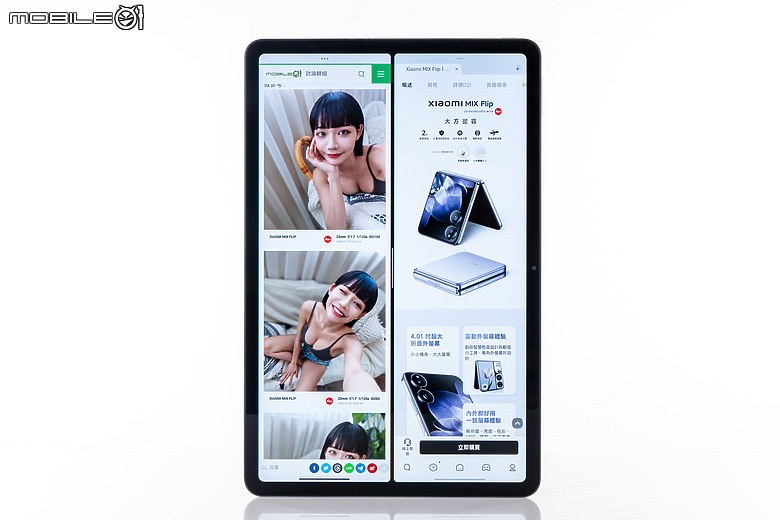
然而換成直幅的分割畫面,我自己覺得切的有點太狹長,雖然說還是能看,但就是要習慣一下,其實蠻像拉長版的手機螢幕(?)

直幅畫面在一般檢視網頁時,整體呈現比例其實還是相對分割畫面來的正常一點,建議還是在橫向使用時再用分割畫面會來的比較適合。
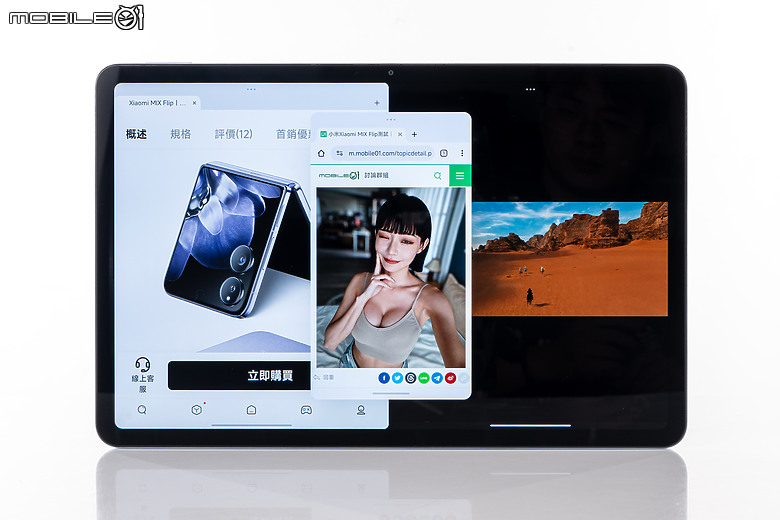
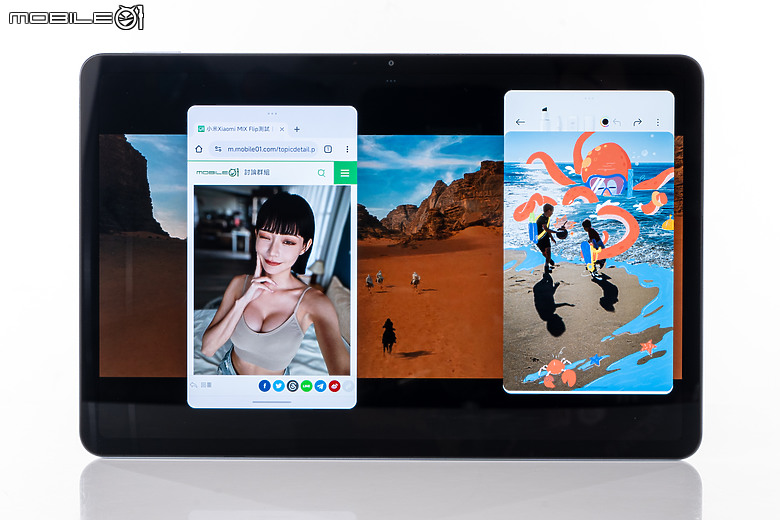
Redmi Pad Pro 在多重視窗上最多則是三個,如果是分割畫面最多只能兩個,再搭配另一個浮動視窗,或是原始畫面加上兩個浮動視窗等兩種顯示方式。
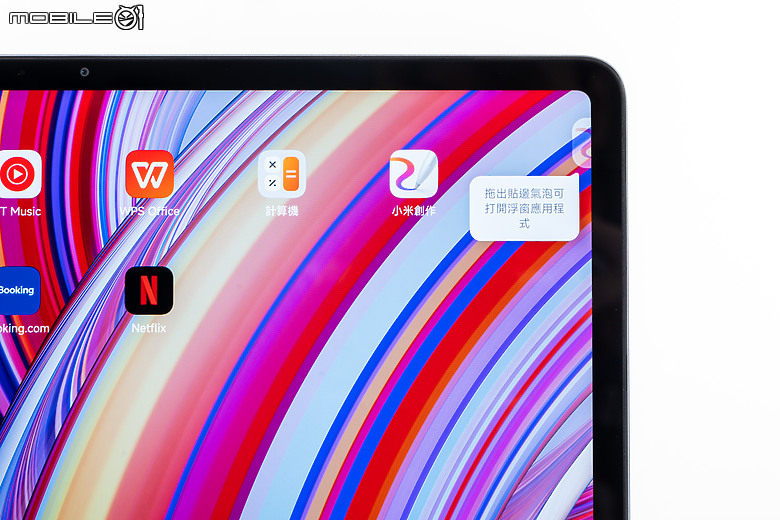
針對浮動視窗部分,也能將其收納至螢幕邊緣,要使用時再開啟就可以了。
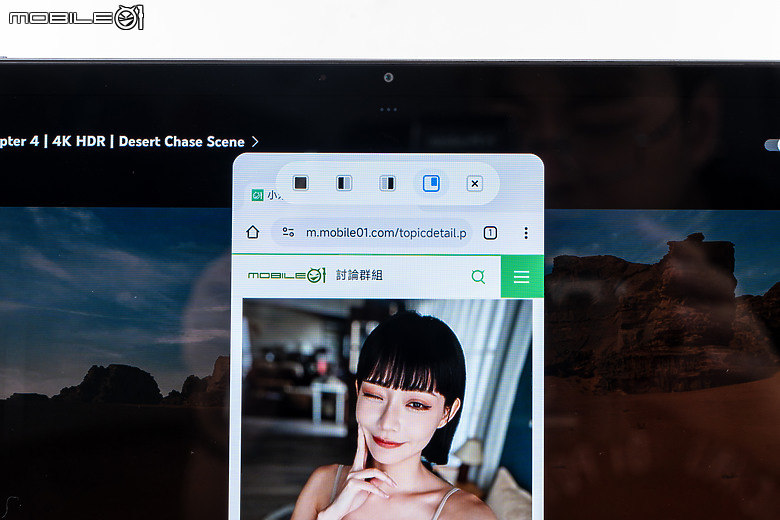
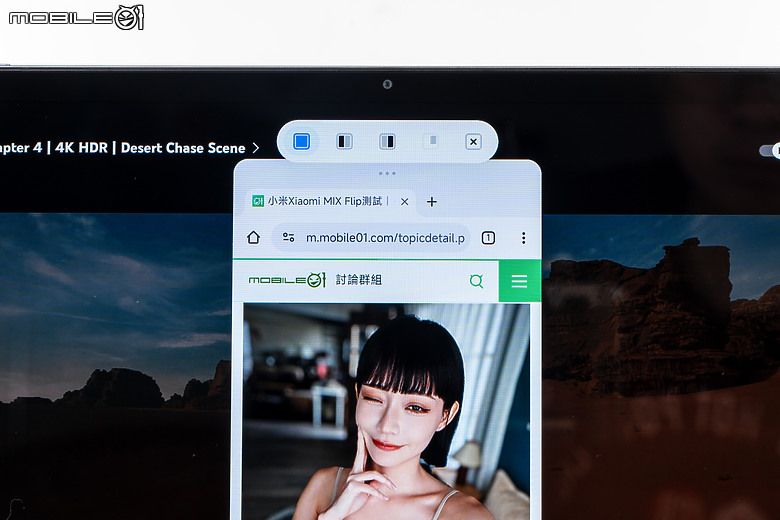
針對浮動與分割視窗的操作上,Redmi Pad Pro 還是會按照 APP 的支援性做處理。像是 Chrome 就支援全部的操作方式,Youtube 這邊就只能支援左右分割畫面,不支援浮動視窗。

接下來是 Redmi Pad Pro 的相關配件,首先第一款是 Redmi 靈感觸控筆。採用的是似曾相識的白色塗裝,主打有著 4,096 壓感等級、低於 10ms 毫秒的超低延遲之餘,也有著自行開發的點預測演算法,在書寫時可讓螢幕維持 120Hz 更新率的同時,也有高階機種才有的 240Hz 觸控採樣率。
在筆身上則是有兩個實體按鍵,接近筆尖的為速記鍵,可以按下並快速開啟筆記功能,一旁的則是截圖鍵,搭配設定也能藉由觸控筆在螢幕關閉時,以筆尖碰螢幕就能快速點亮。

Redmi 靈感觸控筆畢竟是主打中階定位的平板產品,在所屬的觸控筆上也不支援磁吸充電等規格,而是以基本的 USB-C 連接埠來做充電。

一開始使用觸控筆時,如果沒看說明書可能會找不到怎麼配對,其實只要長按筆身任一按鍵約 3 秒,就會看到平板跳出配對選項了。
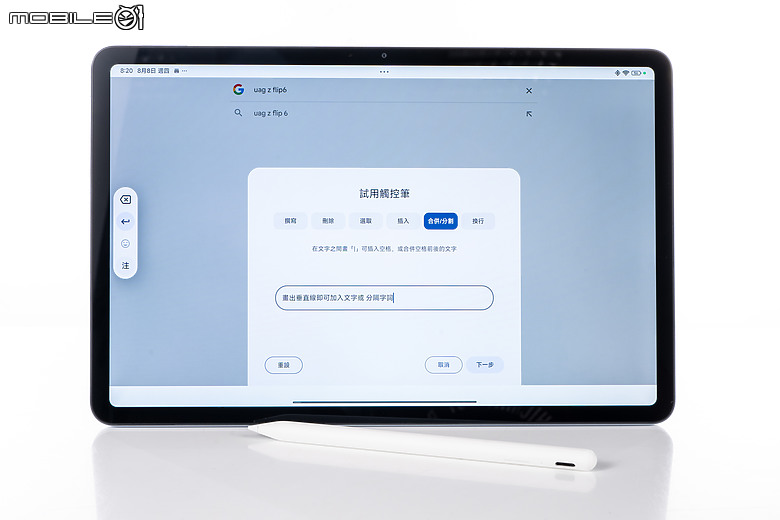
Redmi 靈感觸控筆不僅可以做書寫與繪畫,在書寫文字時也能透過實際的書寫軌跡來呈現刪除、插入、合併以及換行等直覺操作。
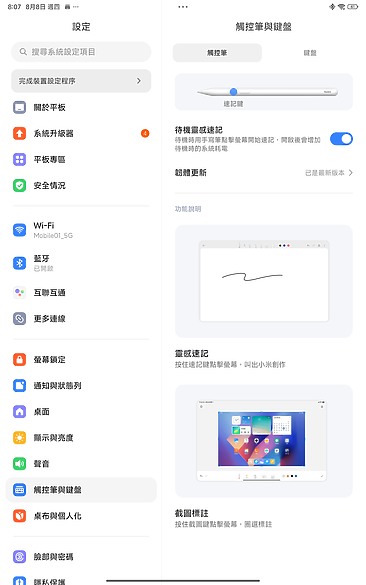
觸控筆的功能中也有基本的操作介紹,像是剛剛提到的速記按鍵,在按壓並碰觸螢幕時,就會自動開啟小米筆記 APP。

截圖部分也能透過觸控筆圈選自己想要的截圖範圍,或是更簡單直接整張一起擷取。
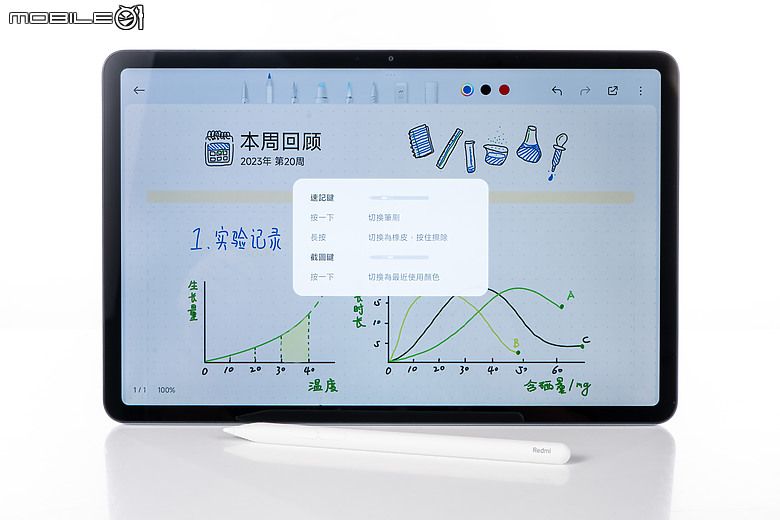
搭配 Redmi 靈感觸控筆或是鍵盤的應用程式中,最常用的應該還是小米筆記了,這邊針對觸控筆也能因應筆身的兩個實體按鍵,做繪圖時的快捷切換。
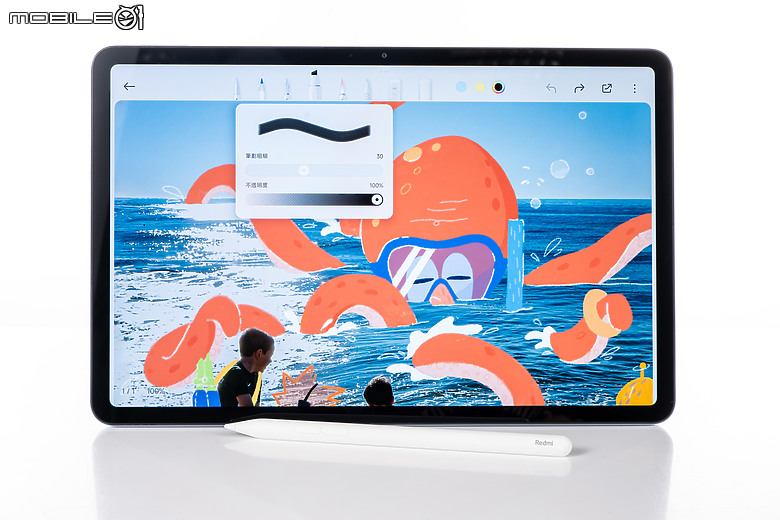
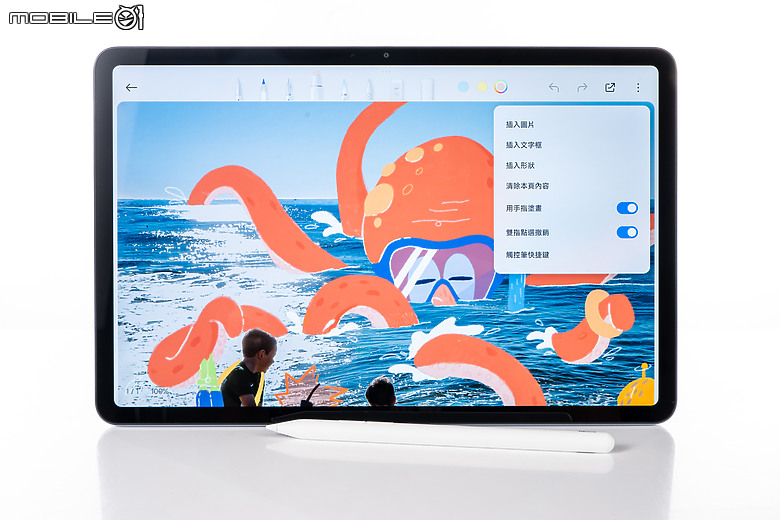
小米筆記本身也具備不同的筆刷選擇,甚至是插入圖片與文字等基本功能,要提醒大家這台平板只要九千有找.....搭配觸控筆其實也才萬元初頭而已。以目前的圖繪功能來說,雖說沒有高階平板功能來的那麼多元,但給小朋友做學習工具已是綽綽有餘。


再來則是基本款,一定是必備的 Redmi Pad Pro 雙面保護套,共有石墨灰與海洋藍兩種款式,用的是霧面的親膚材質設計,立架功能則是以目前常見的摺痕功能來實現。
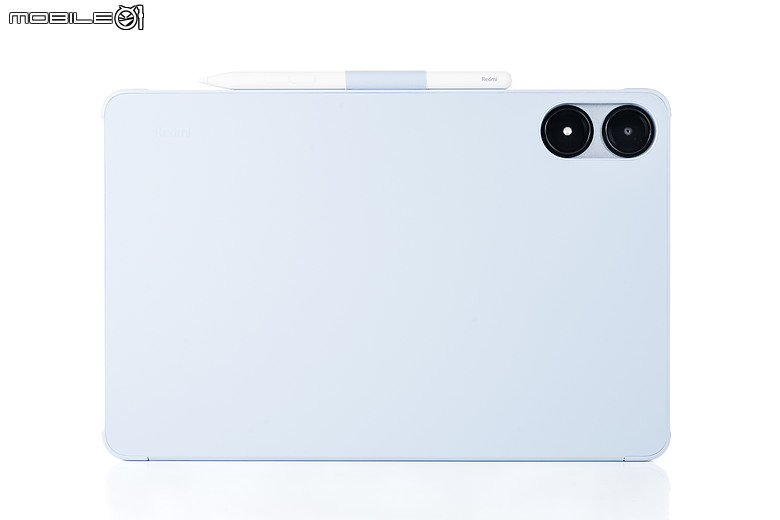
保護套在橫向的頂端,也能看到具備觸控筆專屬的收納空間,但由於筆身不支援磁吸機制,因此收納其實就是一個圓形筆套,算是比較美中不足的地方。

正面則是可以看到有兩道摺痕設計,可以透過折成三角的方式來當作立架。


由於保護套是採雙摺立架機制,因此只會有個三角來提供平板支撐,所以沒辦法像高階的支架有關節可調整角度。但這邊還是能做一般使用以及低角度兩種使用情境。

低角度就很適合平板較低的地方,操作上也能比較彈性,適合不想久坐的朋友搭配使用。


最後一項配件則是讓不到九千元的 Redmi Pad Pro 變得更為超值的關鍵,也就是 Redmi Pad Pro 鍵盤保護套了。僅有黑色一個版本,表現也有提升質感的紋路搭配 PU 材質之餘,一樣也有專為觸控筆設計的筆套,但售價是高一點的 1,999 元。

雖然說是鍵盤保護套,但可能是礙於定位的關係,沒有辦法調整角度。不過固定的方式是用磁吸,磁力真的蠻強的.....

鍵盤這邊則是採 16 x 16mm 面積,同時也有 19mm 的鍵距,並有敲擊時回饋相對好的 1.3mm 長鍵程。雖說礙於定位與價格沒有觸控板,但沒有注音印刷真的是有點可惜。

面對螢幕左側可以看到一只 USB-C 連接埠,但不像高階平板是可針對平板供電,而是給鍵盤保護套充電的,一旁也有撥桿式的實體開關。官方號稱最大續航可來到 59 小時連續使用時間,待機時間更是來到 760 小時。

連線也相當簡單,只要打開剛剛提到的藍牙撥桿開關,出現燈號後螢幕就會出現配對功能介面,這邊搭配 12.1 吋的平板本體,說真的多少也有些小創作筆電的意思了。
- 鍵盤設定
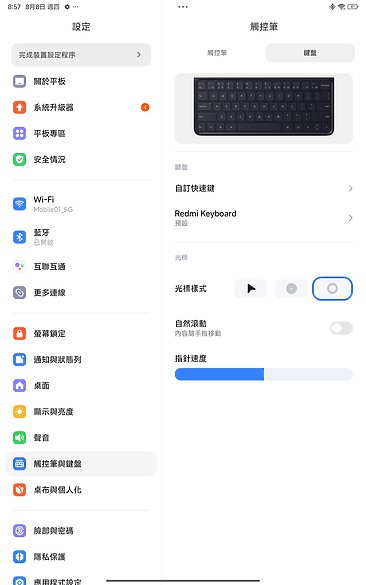
- 快捷鍵設定
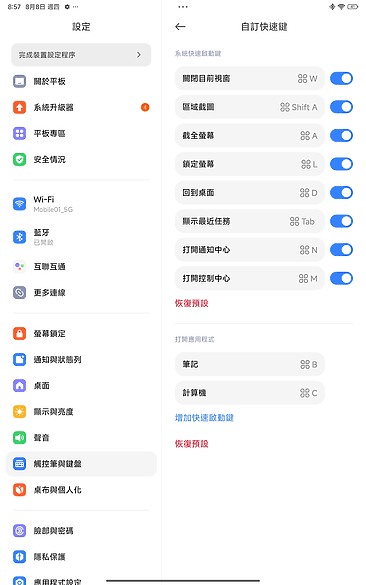
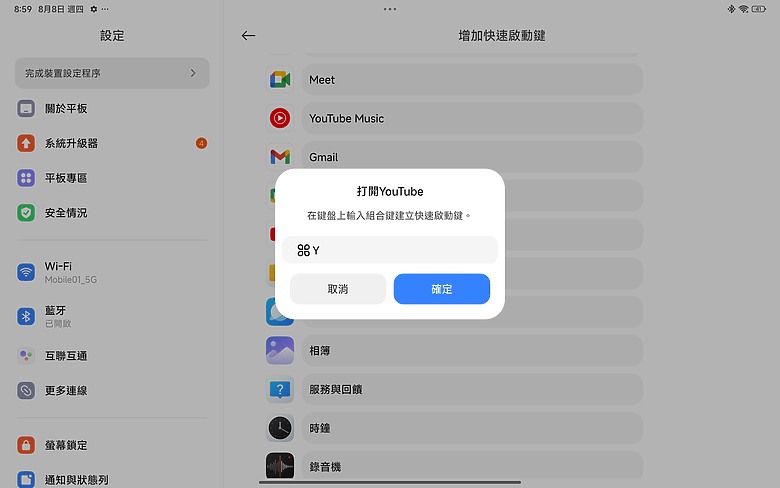
這邊也以最常使用的 Youtube 做示範,只要按下激似 Macbook Command 鍵的圖示搭配 Y 鍵,就能設定成快速開啟 YT,如法泡製搭配 N、D 也能搭配 Netflix 或 Disney+ 等影音串流服務。

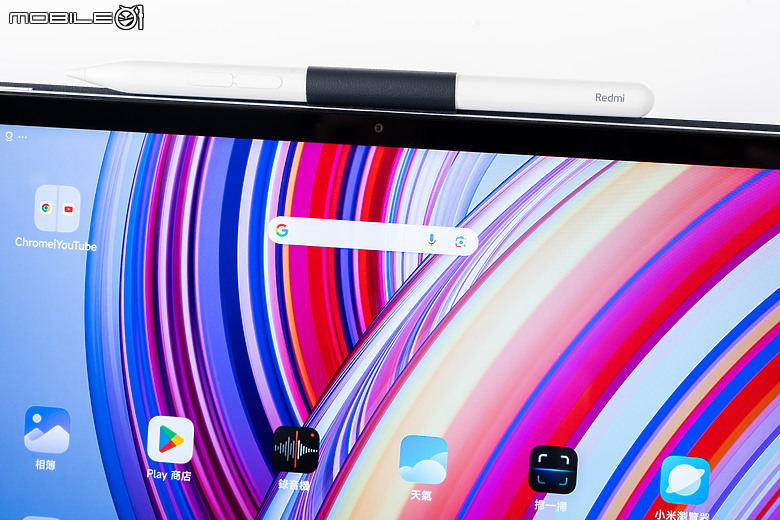
與雙面保護套相同,鍵盤保護套也提供無磁吸固定的觸控筆套,而且是用上黏膠方式,如果平常沒在用筆,或是覺得突起一塊很醜的話可以拆掉。


另外,這次 Redmi Pad Pro 因應小米 HyperOS 作業系統的關係,只要是搭配小米 14 或 14 Ultra 等機,就能搭配小米互聯共通功能做手機螢幕的鏡像投射,能直接以平板操作手機之餘,也能直接拖曳影音內容或剪貼簿共用等,但要注意的是需要在同一 Wi-Fi 環境並開啟藍牙,而且要登入小米帳號。

實際連接並投射畫面後,在平板右方就會騰出空間給手機畫面呈現,此時就能搭配手指或觸控筆直接做操控。

在手機的相簿中,可以直接拖曳想到的圖片傳送到平板中,當然檔案或是影片內容也是可以的。


如果是搭配剪貼簿的話,同樣也能將圖片甚至是網站等其他文字直接拖曳到剪貼簿中,方便在透過實體鍵盤做多工處理,然而最可惜的地方,就是鍵盤沒有注音印刷了.....
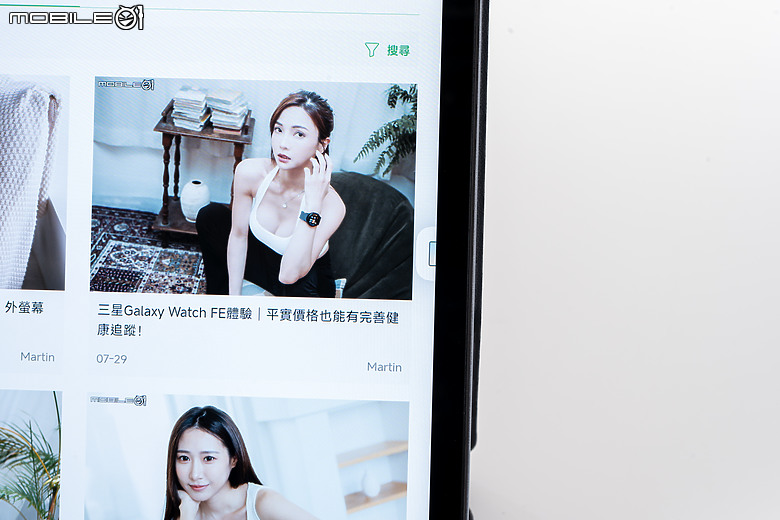
跟剛剛提到的浮動視窗相同,互聯共通後的手機畫面一樣能縮到平板右方。
- 主鏡頭

- 前鏡頭
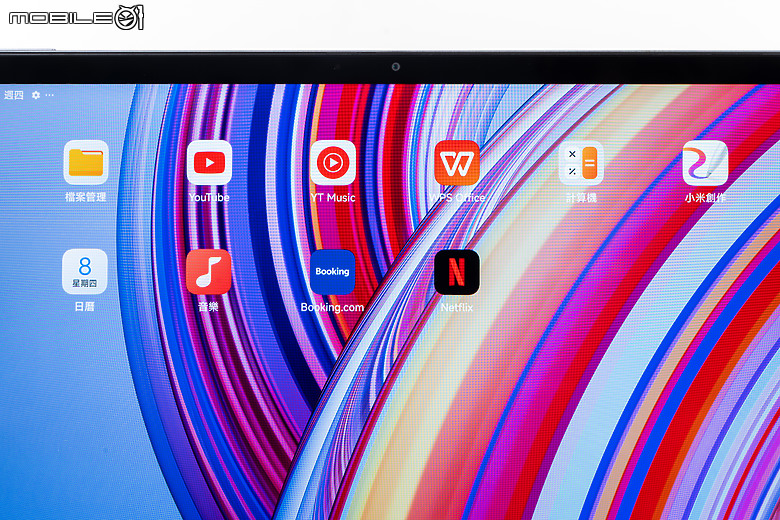
- 相機介面
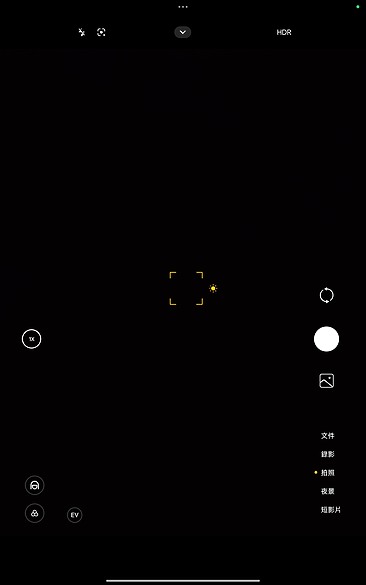
- 拍攝功能
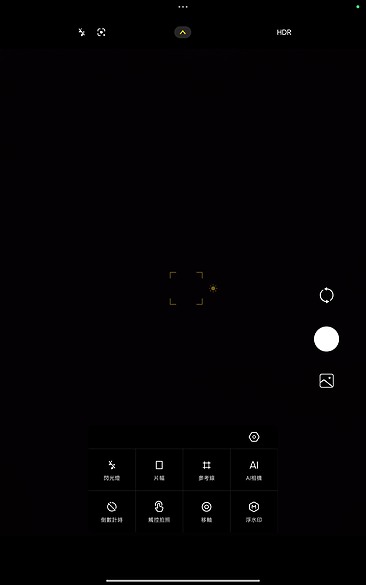
- 錄影畫質
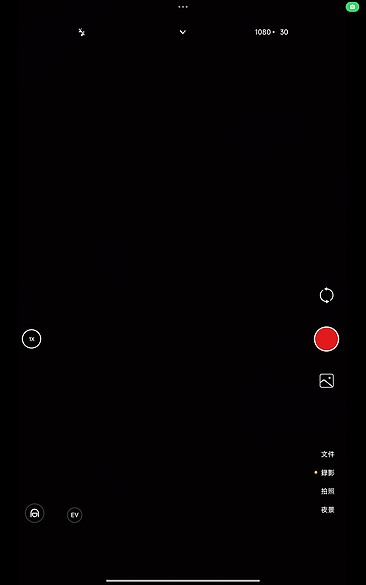

Redmi Pad Pro 在核心規格部分則是配置高通 S7s Gen 2 處理器,並搭配 8GB LPDDR4x Ram + 256GB UFS2.2 容量,可以發現效能就真的不是強項,要玩一些強調畫質的遊戲就一定要降畫質。
電量與充電規格部分,Redmi Pad Pro 則是內建 10,000mAh 大電量,充電功率則是 33W,如果已經有小米手機的話,也能搭配像 120W 的充電器做向下相容。
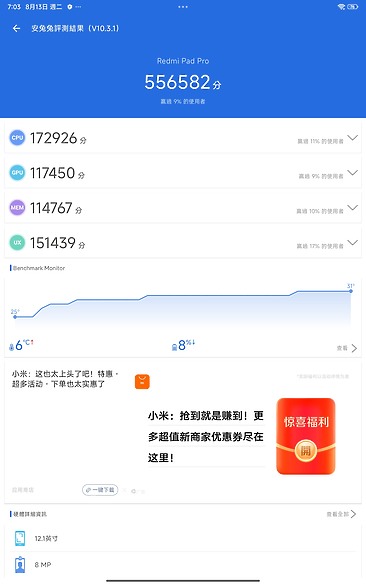
這邊也簡單來做個跑分,首先安兔兔 V10.3.1 得出 556,582 分的成績,就是中階入門的表現了。
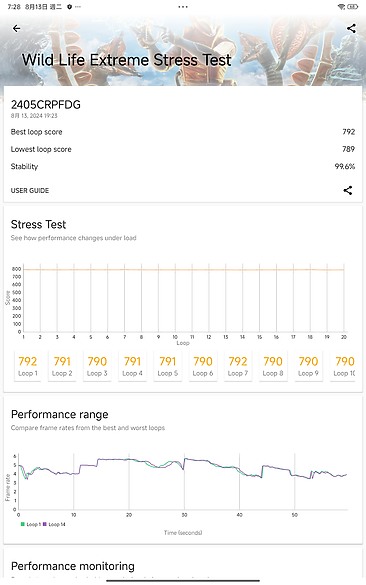
3DMark Wild Life Extreme 壓力測試的分數也能看出圖像效能也不是這款產品的強項,這邊就不多做敘述了。
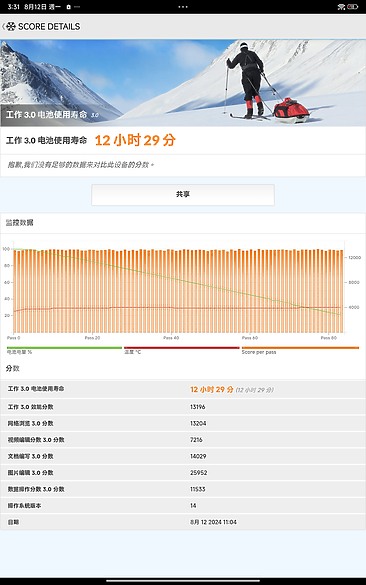
PCMark 3.0 續航這邊一樣是以 50% 螢幕亮度搭配 120Hz 最高更新率,並連接 Wi-Fi、關閉藍牙與定位做測試,得出 12 時 29 分的成績。
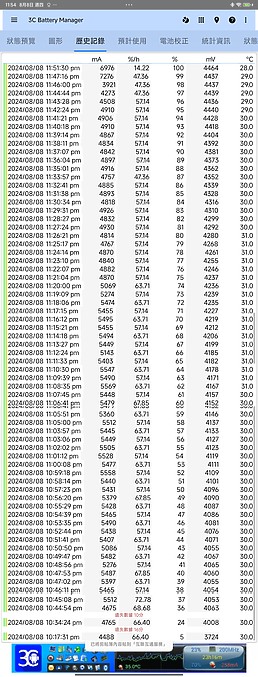
最後將電量消耗至 5%,搭配原廠 33W 充電器進行充電,約花 40 分鐘充到 50%,充飽則花了 1 時 44 分,有電量焦慮的話建議使用時還是順便做充電吧。
▌小結

Redmi Pad Pro 主攻的核心族群相當明顯,就是不在乎硬體效能,但又有追劇等影音娛樂需求之餘,可能還會有些基本多工需求的使用者。以整體規格來看的話,平板本身要玩遊戲大作體驗跟旗艦產品相比應該有頗大差距,但要追劇的話有著四喇叭加上杜比全景聲與杜比視界,相當適合 Netflix 內容觀看。
另外,如果家裡有小朋友的話,透過觸控筆以及兩種不同的保護套,也能起到基本的塗鴉、繪畫甚至教學之效。但可惜的是都有專屬的鍵盤保護套,卻沒有印上注音符號,這點不要說給小朋友操作,大人都可能要花一段時間習慣。當然,本體不用九千的價格,對比一些同級產品,還是有著相當大的競爭力,單以影音娛樂來說的話,就相當適合來一台給長輩或是小朋友使用了。

▌小惡魔福利社












































































































